Память ChatGPT заполнена; Что делать?
Если ваша память ChatGPT заполнена и вы не знаете, что нужно сделать, чтобы решить проблему, прочитайте этот пост. Мы покажем вам, как решить проблему, используя простые шаги.
Если у вас есть Память функция включена, и вы получаете уведомление «Память заполнена» во время разговора с ChatGPT. Это указывает на то, что модель достигла предела контекста для хранения предыдущих взаимодействий, и она не сможет сохранить дополнительные сведения о вас, пока вы не очистите часть памяти. .
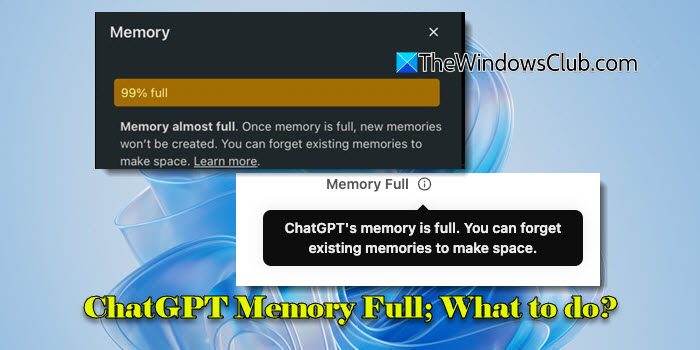
Уведомление может отображаться в виде сообщения поверх интерфейса ChatGPT или в Память раздел настроек ChatGPT. Полное сообщение гласит:
Программы для Windows, мобильные приложения, игры - ВСЁ БЕСПЛАТНО, в нашем закрытом телеграмм канале - Подписывайтесь:)
Память ChatGPT заполнена. Вы можете забыть существующие воспоминания, чтобы освободить место.
или
заполнен на 99%
Память почти заполнена. Когда память заполнена, новые воспоминания создаваться не будут. Вы можете забыть существующие воспоминания, чтобы освободить место. Узнать больше.
Что такое обновление памяти ChatGPT?
Когда ChatGPT был запущен, у него не было реальной памяти между сеансами. Каждый разговор был изолирован, и после завершения чата никакая информация не сохранялась. В начале 2024 года OpenAI начала тестирование Память функция в ChatGPT с избранными пользователями. Благодаря этой функции модель может сохранять информацию между сеансами (например, настройки пользователя, детали проекта и т. д.), чтобы сделать будущие чаты более полезными.
В сентябре 2024 года память стала доступна пользователям ChatGPT Free, Plus, Team и Enterprise. Кроме того, ChatGPT обеспечивает повышенную прозрачность и контроль, уведомляя пользователей о возникновении обновления памяти и позволяя им управлять сохраненной информацией или удалять ее через настройки.
ChatGPT уведомляет пользователей о наличии памяти разными способами:
- Когда ChatGPT добавляет или обновляет информацию в своей памяти, в окне чата появляется уведомление «Память обновлена». Пользователи могут навести указатель мыши на уведомление и нажать «Управление воспоминаниями», чтобы просмотреть или изменить сохраненные данные.
- Когда память ChatGPT достигает своего предела, в верхней части интерфейса появляется уведомление «Память заполнена». В Память В разделе настроек ChatGPT предупреждает пользователей о том, что память близка к заполнению, и показывает процент занятого объема памяти.
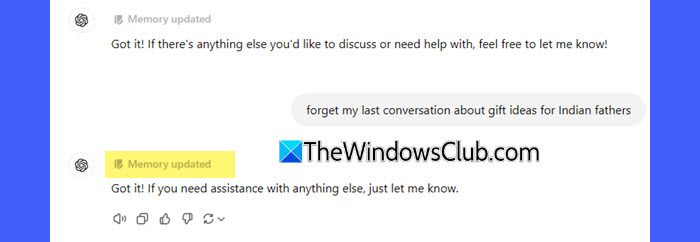
Как исправить ошибку ChatGPT Memory Full?
Если вы видите сообщение о том, что память ChatGPT заполнена, вот что вам нужно сделать, чтобы решить эту проблему:
Перейдите в раздел «Настройки» > «Память» в интерфейсе ChatGPT. Здесь вы можете увидеть подробный список того, что ChatGPT хранит о вас.
Найдите детали, которые больше не актуальны и не полезны. Используйте значок корзины, чтобы удалить их навсегда. Например, если ChatGPT запоминает старый проект, над которым вы больше не работаете, его удаление гарантирует, что память не будет потрачена зря на устаревший контент.
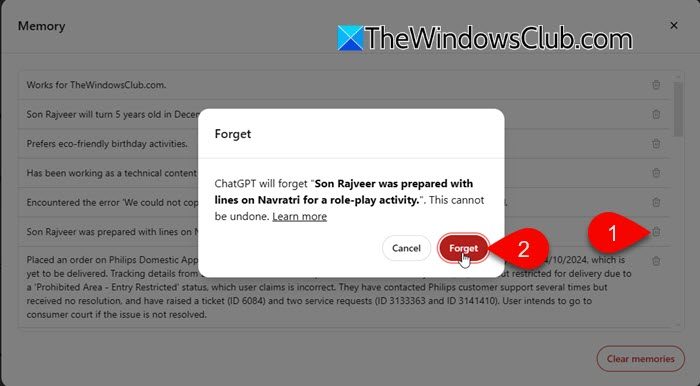
Помимо удаления ненужной информации для освобождения места, вы также можете
- Попросите ChatGPT забыть конкретные детали из предыдущих разговоров.
- Используйте временный чат, чтобы общаться без использования памяти (щелкните раскрывающийся список версии ChatGPT вверху и включите переключатель «Временный чат»).
- Заранее примите некоторые меры, чтобы уменьшить переполнение памяти ChatGPT.
Теперь, прежде чем мы углубимся в советы по управлению использованием памяти ChatGPT, важно сначала понять ключевую концепцию, известную как «ТОКЕНЫ».
Что такое токены и как они работают в ChatGPT
Токены — это единицы текста, которые модели GPT используют для обработки языка. Они могут быть как маленькими, как один символ, так и большими, как целое слово, в зависимости от сложности и структуры текста. Согласно ChatGPT, вот общее правило для понимания токенов с точки зрения длины:
Один токен обычно соответствует примерно 4 символам текста обычного английского текста. Это соответствует примерно ¾ слова (то есть 100 токенов ~ = 75 слов).
Каждая модель ChatGPT имеет ограничение на количество токенов, которые она может обработать за один запрос. Например, 1 28 000 токенов — это максимальная емкость, которую некоторые расширенные модели могут обрабатывать как для ввода (ваш запрос или подсказка), так и для вывода (ответ модели). Для меньших или менее продвинутых моделей этот предел обычно ниже. Если ваш разговор превышает лимит токенов, самые старые токены удаляются, чтобы освободить место для новых. Это гарантирует, что модель останется в рамках ограничений памяти.
Большую часть времени вам не нужно беспокоиться о токенах. Однако если вы столкнулись с потерей более раннего контекста, усеченными ответами или несвязными или непоследовательными ответами, токены понимания могут помочь вам скорректировать свой подход (например, начать заново или быть более кратким), когда память модели «заполнена».
Тем не менее, вот несколько советов по управлению памятью ChatGPT, когда она достигнет своего предела:
Будьте кратки в своих вводных данных
Постарайтесь сократить длину приглашения, чтобы сократить ненужное использование токенов.
Например, если вы скажете:
«Не могли бы вы объяснить, как устранить ошибку 0x80004005, с которой я сталкиваюсь при попытке скопировать файлы на моем компьютере с Windows 11?»,
ChatGPT будет потреблять около 30 токенов. Но если вы скажете:
'Объясните ошибку 0x80004005 при копировании файла Windows 11.',
ChatGPT будет потреблять примерно 15 токенов. Таким образом, тот же запрос использует меньше токенов, оставляя больше места для ответов и сохранения контекста.
Используйте инструменты для проверки использования токена
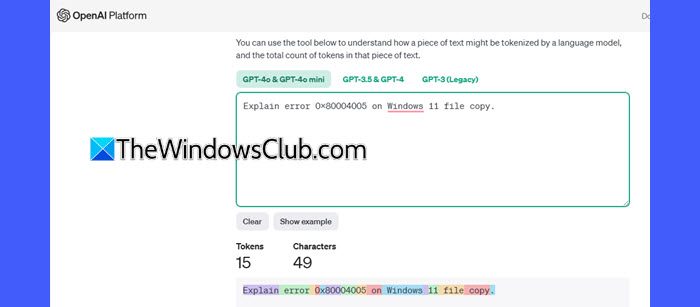
OpenAI предоставляет инструмент токенизатора для оценки количества токенов в вашем тексте. Хотя для повседневного использования это не обязательно, в некоторых случаях это может быть полезно, например, при управлении длительными разговорами или оптимизации подсказок для сложных задач. Попробуйте, используя эта ссылка.
Разбивайте длинные разговоры на более мелкие и целенаправленные сегменты.
В более длительных обсуждениях лимит токенов включает всю историю разговоров.
Разделение задачи на части обеспечивает управляемость ответов, оставляя больше места для новых взаимодействий.
Например, если вы скажете:
«Напишите в блоге сообщение на 500 слов о пользе физических упражнений».
Ответ может показаться поспешным или слишком общим. Кроме того, если вам нужны изменения, возможно, вам придется переписать весь пост.
Таким образом, вы можете разделить задачу на более мелкие сегменты следующим образом:
- «Напишите краткое введение о том, почему важны регулярные физические упражнения».
- «Теперь объясните физические преимущества физических упражнений, такие как потеря веса и улучшение здоровья сердца».
- «Далее обсудите, как физические упражнения улучшают психическое здоровье, уменьшают стресс и повышают настроение».
- «Наконец, напишите заключение, призывающее читателей сделать физические упражнения ежедневной привычкой».
Теперь, даже если общий объем этих небольших подсказок превышает 500 слов, это все равно работает лучше, чем запрашивать все 500 слов одновременно, потому что:
- ChatGPT может удобно обрабатывать более мелкие детали, не отсекая детали и не теряя контекста.
- Если какой-то раздел требует большей глубины, вы можете добавить детали, не переписывая весь пост.
- Если разговор становится слишком длинным, вы можете суммировать предыдущие части, чтобы освободить жетоны.
Обобщить ключевые моменты
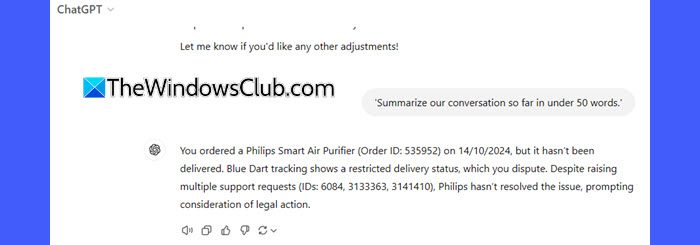
При длительном разговоре просите модель периодически подводить итоги предыдущих ответов. Это сохраняет ключевые моменты в активной памяти.
Например, после нескольких взаимодействий вы можете сказать:
«Подведите итог нашего разговора менее чем в 100 словах».
Затем используйте сводку в качестве ориентира в следующем запросе, сохраняя токены.
Надеюсь, вы найдете это полезным.
Читайте: Ошибка ChatGPT Что-то пошло не так (исправлено).
Что произойдет, если память ChatGPT заполнена?
Когда память ChatGPT достигает предела, старые части разговора могут быть забыты или обрезаны. Это может привести к потере важного контекста, более коротким ответам или несвязным ответам.
Как очистить историю ChatGPT?
Чтобы очистить или удалить память ChatGPT, щелкните значок своего профиля в правом верхнем углу интерфейса ChatGPT и выберите «Настройки». В диалоговом окне «Настройки» нажмите «Персонализация» на левой панели, затем нажмите кнопку «Очистить воспоминания» в нижней части правой панели.
Программы для Windows, мобильные приложения, игры - ВСЁ БЕСПЛАТНО, в нашем закрытом телеграмм канале - Подписывайтесь:)